Как да горят прозорците на изображението 7, 8, 10 на диск

В предишна статия разгледа въпроса за инсталирането на Windows 7. Тя е засегнаха няколко точки, които се разпространението на Windows 7. Единият вариант включва свалянето на образа на операционната система от Интернет. В тази статия ще се спра по-подробно как да горят изтегления изображението в DVD, като се използват най-различни приложения. По пътя, когато се докосваме по някои от нюансите на запис за Windows 10.
За да създадете стартиращ диск с Windows 7 или 8 или 10, се нуждаем от DVD-R или DVD-RW диск, прозорците на изображението, както и компютър или лаптоп с горелка. По-рано ние погледна записа на изображението с помощта на програмата BurnAware Free. Прочетете тук.
За да започнете, ще опишем общите правила на записите, които ще бъдат различни за почти всеки софтуер за запис. Тези правила са типични за запис не само снимки на прозорци, но също така и за записване на данни за DVD, CD или BR дискове:
- За да напишете образ на Windows, не се опитват да се запишете на един DVD-ROM. Нека той няма да бъде на върха на цената на CD, но не карам на минимална цена. Качество на диска ще ви позволи да инсталирате операционната система много пъти, разбира се с правилното диск за съхранение.
- скорост на записа на диска трябва да е минимално за вашия диск за определен DVD-ROM. Долната скоростта запис, по-висока от вероятността за запис без недостатъчност.
- По време на запис, че е желателно да оборудва компютъра с непрекъсваемо захранване - UPS, за да се сведат до минимум рисковете да развалят дисковото устройство по време на токови удари или прекъсвания.
Най-много честа грешка на потребителя - напишете файл с изображение на диск като конвенционален файл с данни. Този диск не е стартиращ и не можете да инсталирате операционна система от Windows 7. Принципът на запис на изображение на диска има предвид под "декомпресиране на инсталационните файлове на празен DVD медии."
ISO образ и UltraISO
Това приложение е много популярен не само за изгаряне, но също така и да се напише за зареждане на изображения върху флаш устройството. В допълнение, UltraISO е възможно да създадете виртуално устройство, в което можете да монтирате образа на диска. Всички възможностите на тази програма, ще говорим друг път. Останете на линия.
Изтеглете UltraISO програма от официалния сайт. инсталирате и да го стартирате. Първи старт ви запознае с цената на програмата и предложения, за да го купят, или да въведете код за регистрация, ако програмата вече е придобил. Аз изберете опция за пробен период, както и сега, програмата не се изисква да закупи за моите цели.
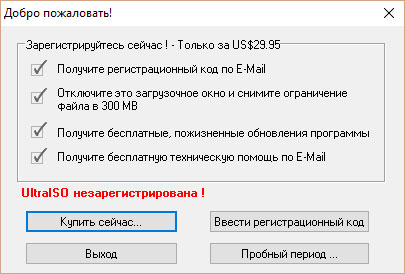
Следващата стъпка, натискането на бутона за менюто на компактдиска с Burn Image. открит диалог записва изображението:

В записа на бутона за избор на изображение отворите графичен файл с желаната операционна система:
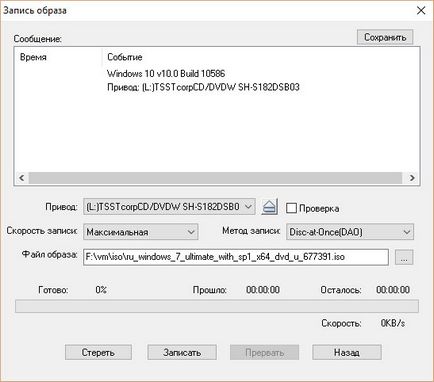
След това изберете минимална скорост на запис, метод за запис на диск-At-Once (DAO) и след това натиснете бутона за запис.
След записване се покаже съобщение, че записът приключи успешно. На този диск за запис може да се разглежда като продължение и се процедира, за да инсталирате системата.
В случая, тогава ще видите грешка, която най-вероятно ще означава, че вашето устройство е счупен диалоговия около изглежда успешен запис. Цялата процедура по записване на изображения на диска ще трябва да се повтори отново.
CloneCD като алтернатива на UltraISO
CloneCD също не са свободни, тъй като UltraISO, въпреки че тя трябва да бъде по-евтино. Изтегляне на програма може да бъде, например тук.
Първото изстрелване след инсталацията е придружено от отказ от отговорност информационен прозорец. Вие се съгласявате, кликнете Добре.
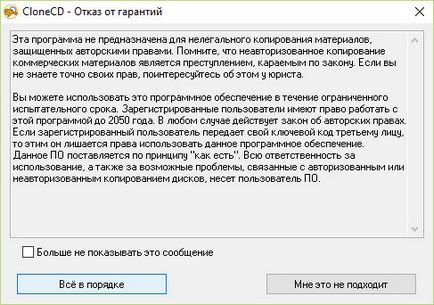
CloneCD първото стартиране
След CloneCD ви уведомява, че тя не е безплатна и имате 21 дни, за да го прегледат. Е, ние имаме повече и не е необходимо. Затворете съобщението и пред нас има в главния прозорец на програмата, в която сме избрали втория бутон от ляво CD запис.
Избор на запис на изображение
След това кликнете върху бутона Преглед в диалоговия прозорец, изберете типа на файла - Image. а след това - с изображение файловата система за записване и натиснете Open.
След това кликнете върху Next.

В следващата стъпка, изберете скорост на запис и натиснете ОК.
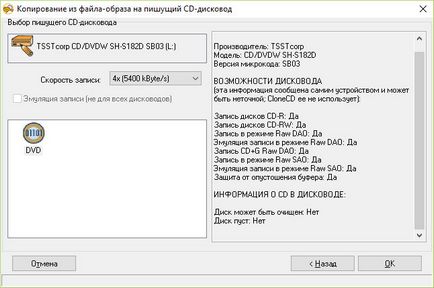
След записа, можете да продължите да инсталирате операционната система.
MDF с изображение / MDS и Алкохол 120%
Друг не по-малко популярна програма за запис на изображения Alcohol 120%. Както е случаят с UltraISO тя знае много неща, но основната му предимство е да се работи с изображения MDF тип / MDS.
За да инсталирате отидете на официалния сайт на приложение, изтеглите и инсталирате програмата. Можете да изтеглите от тук.
Стартирайте приложението и да чакат за обратно отброяване, натиснете ОК.

Следваща натиснете записване на изображения на колела (маркирани с червена рамка).
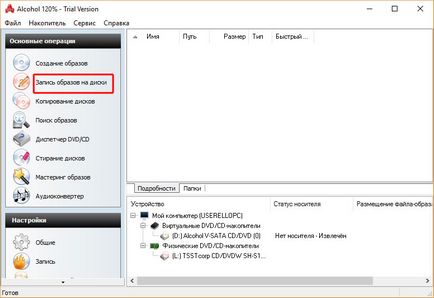
След това изберете файла с изображение в диалоговия прозорец, като щракнете върху бутона Browse.
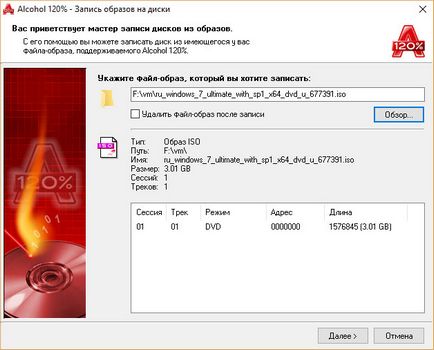
В следващия прозорец зададете скоростта на запис, запис метод оставя DAO и натиснете Start.

След като се регистрира, отидете да се сложи на операционната система на вашия компютър.
NRG изображение и Nero изгаряне ROM
Може би най-изявените сред представените програми е Nero Burning ROM софтуер. Изтеглете го от сайта на официалния разработчика и инсталирате.
Първа серия в никакъв случай програмата за проучване е придружен от увод, с информация за програмата за закупуване или работи с версия на оценяване. Изберете Продължи.
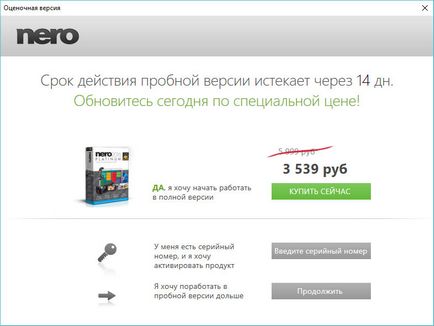
Чрез по-нататъшно натискане на бутона Отказ.
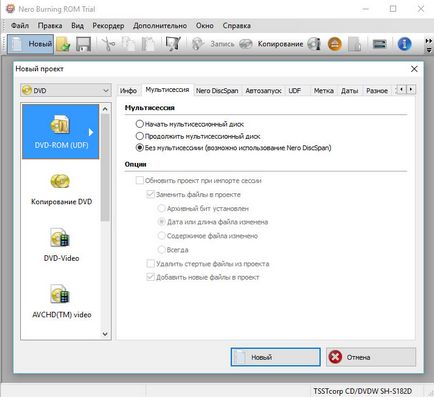
Следващата стъпка е да отворите менюто и изберете Recorder - Burn Image.
Освен това, стандартен диалогов прозорец на Windows, изберете файл от образа на операционната система и натиснете Open. След това, в следващия прозорец за да зададете скоростта на запис, метод на запис, и кликнете върху бутона Burn.
започне процес на запис на изображението Windows на диска, след като натиснете бутона Burn.
MediaCreationTool за Windows 10
Има една проста възможност за запис на образа на Windows 10 на диск. За да направите това, от microsoft.com на сайта изтеглите помощната програма и да я използват. Следвайте връзка. изтеглите и стартирате. В първия прозорец получава лицензионни условия и да пристъпи към първата стъпка от съветника, изберете втората опция за създаване на инсталационен носител на друг компютър и кликнете Next.
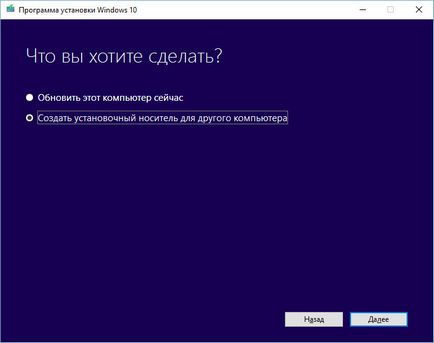
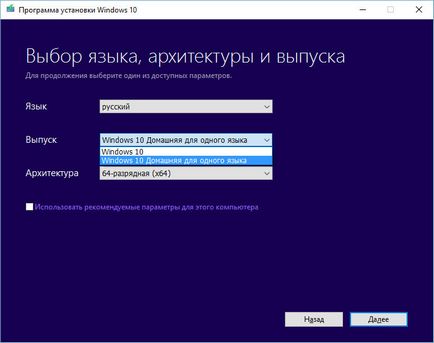
В следващата стъпка в стандартен диалогов прозорец на Windows, укажете пътя, където ползата ще бъде изтеглен от Интернет файлове образ на Windows 10, щракнете върху Напред и операционната система. Тя започва процеса на изтегляне, което в зависимост от скоростта на връзката към Интернет може да отнеме от 5 минути до 2 или 3 часа. Веднага след това превозвачът ще започнете да създавате Windows 10, която също отнема много време. Бъдете търпеливи.
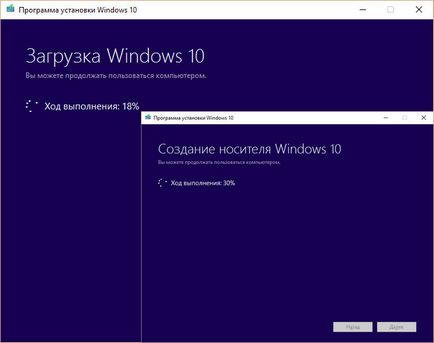
В края на Windows 10, изображението, което записвате да вмъкнете само на диск в рекордера и натиснете Open DVD записи включват DVD-ROM диск.
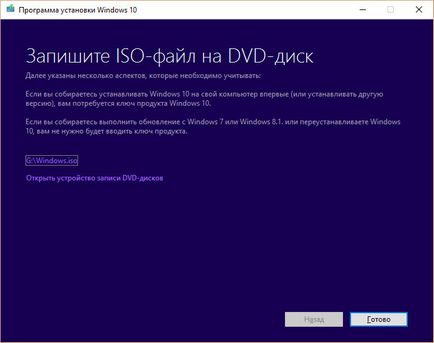
Напиши прозорци на диск чрез стандартните средства
Тъй като освобождаването на Windows 7, потребителите ще могат да се запише ISO образ, включително образа на операционната система Windows на диска без да се използват програмите за трети страни. За да направите това в Windows 7, 8, 10, щракнете с десния бутон върху ISO имидж файл, за да си Windows и изберете изображението, запис на диск.
След кликване върху полезност допълнително прозорец, където трябва да кликнете върху Запазване.
След края на процеса на запис, вие ще получите готов за използване на диск за зареждане на Windows 10.